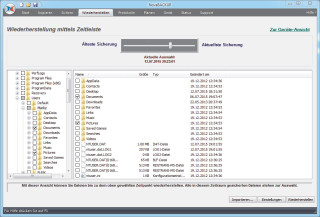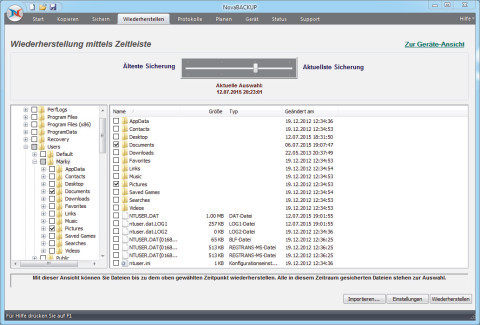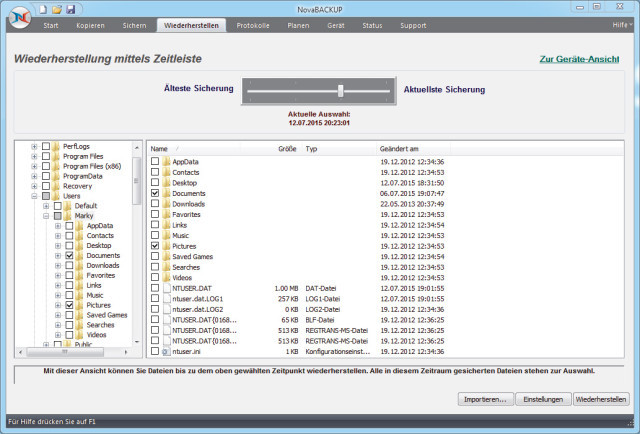01.09.2015
Backup-Tool
1. Teil: „NovaBackup PC 17 im Test“
NovaBackup PC 17 im Test
Autor: Stefan Bordel



Shutterstock / Maksim Kabakou
Die Sicherungs-Software NovaBackup PC 17 gefällt mit flotten Backups. Allerdings ist die Bedienung durch eine Zweiteilung des Programms etwas eigenwillig ausgefallen.
Wer die Lösung von Novastor nutzt, muss sich erst mit der Bedienung und der Philosophie anfreunden. Dann aber hat der Admin ein starkes Backup-Tool an der Hand, das seine Daten extrem schnell verarbeitet. NovaBackup PC 17 sichert Daten nach zwei unterschiedlichen Gesichtspunkten; diese teilt das Programm dem Nutzer allerdings nicht mit. Alle mit dem eigentlichen Hauptprogramm durchgeführten Datensicherungen erfolgen als Datei-Backup. Dabei ist unerheblich, ob es sich um einzelne Dateien oder den Inhalt ganzer Festplatten handelt. Sichert man über das Hauptprogramm eine Partition, so erhält man kein bootbares Image.
Für das klassische Image-Backup muss der Anwender stattdessen den Punkt „Systemwiederherstellung“ auswählen. Daraufhin startet ein zweites Tool, das unabhängig vom Hauptprogramm arbeitet. Damit schreibt dann ein Admin seine bootbaren Images, kann sie wiederherstellen, als Laufwerk mounten oder in eine VHD konvertieren. Auch forensische Backups von verschlüsselten Festplatten ohne Zugangsdaten sind möglich. Die Werkzeuge zum Erstellen der Boot-Medien finden sich ebenfalls in diesem Tool.
Das Sichern von Daten oder das Schreiben von Images erledigt NovaBackup PC 17 sehr zügig. Im Vergleich zu anderen guten Lösungen ist NovaBackup noch einmal um 20 bis 30 Prozent schneller.
2. Teil: „Test-Fazit zu NovaBackup PC 17“
Test-Fazit zu NovaBackup PC 17
Die Zweiteilung des Programms hat auch Nachteile. So muss man alle Backup-Aufträge in zwei Tools planen. Ein Admin muss also darauf achten, dass er in einem Tool das bootbare Notfall-Image schreibt und in dem anderen die Datei-Backups plant. Interessant ist die Verwaltung der dateibasierten Backups. So lassen sich etwa permanente Backups von Arbeitsdaten auch in einer Zeitleiste darstellen und so einfach wiederherstellen.
Das Sichern der Daten ist auf alle möglichen Medien, auf Netzlaufwerke und auch in die Cloud möglich. Dabei stehen neben der Angabe von FTP-Servern auch zwei externe Cloud-Service-Anbieter zur Auswahl. Ein eigener Cloud-Service lässt sich nicht einbinden.
Sehr versteckt unter „Planen“ findet sich die „Sicherheitsaufbewahrung“. Darin lässt sich die Aufbewahrungszeit von Backups definieren, bevor sie automatisiert gelöscht werden.
Künstliche Intelligenz
Memary - Langzeitgedächtnis für autonome Agenten
Das Hauptziel ist es, autonomen Agenten die Möglichkeit zu geben, ihr Wissen über einen längeren Zeitraum hinweg zu speichern und abzurufen.
>>
Cloud Infrastructure
Oracle mit neuen KI-Funktionen für Sales, Marketing und Kundenservice
Neue KI-Funktionen in Oracle Cloud CX sollen Marketingspezialisten, Verkäufern und Servicemitarbeitern helfen, die Kundenzufriedenheit zu verbessern, die Produktivität zu steigern und die Geschäftszyklen zu beschleunigen.
>>
Reactive mit Signals
Neuer Vorschlag für Signals in JavaScript
Das für die Standardisierung von JavaScript verantwortliche Komitee macht einen Vorschlag für die Einführung von Signalen in die Programmiersprache. Signals sollen reaktives Programmieren in JavaScript einfacher machen.
>>
Konferenz
Wird generative KI Software-Ingenieure ersetzen? DWX-Keynote
Auf der Developer Week '24 wird Professor Alexander Pretschner von der TU München eine der Keynotes halten. Er klärt auf, ob Ihr Job in Gefahr ist.
>>